Dolby Audio pruža jedinstveni zvučni doživljaj poboljšavajući digitalni audio izlaz. Korisniku omogućuje prilagodbu zvučnog sustava kako bi pružio iskustvo kojem samo jedan može biti svjedok u kinu. Ako želite instalirati Dolby Audio na vašem računalu sa sustavom Windows 10, jednostavno slijedite ovaj članak.
Bilješka: - Umjesto da prijeđete na dolje navedenu metodu, možete odabrati i instaliranje Dolby audio kao Microsoft ovdje pohranjuje proizvod.
# 1 - instalirajte Dolby Audio u sustavu Windows 10 kao Store Store
1. Samo idi na ovo link Microsoft Store ovdje
2. Sada odatle instalirajte Dolby audio.
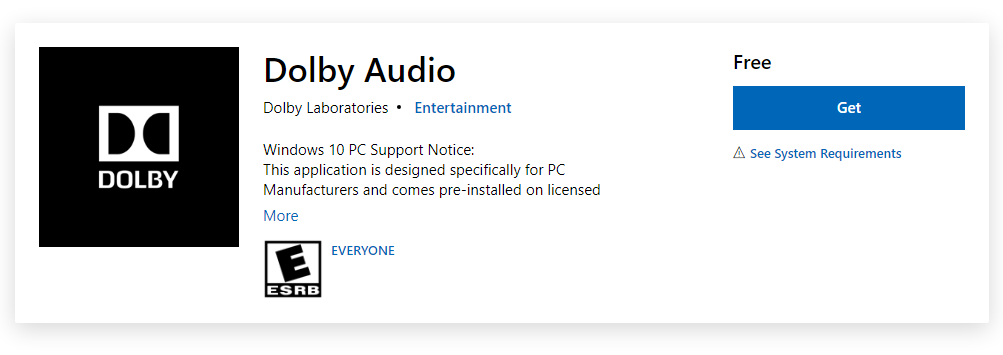
Voila. Tako je vraški lako.
# 2 - Kako instalirati Dolby Audio u Windows 10 kao softver
KORAK-1 Instalirajte Dolby Digital Plus AA upravljački program
Slijedite ove korake za preuzimanje i instaliranje Dolby Audio u sustavu Windows 10.
1. preuzimanje datoteka “Dolby Digital Plus Advance Audio“. Kliknite na "preuzimanje datoteka“.
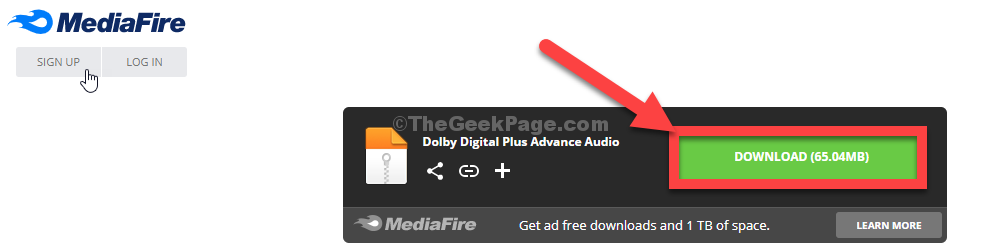
Zatvorite prozor preglednika.
2. Sada idite na mjesto za preuzimanje na računalu.
3. Ekstrakt"Napredni zvuk Dolby Digital Plus”Na mjesto po vašem izboru.
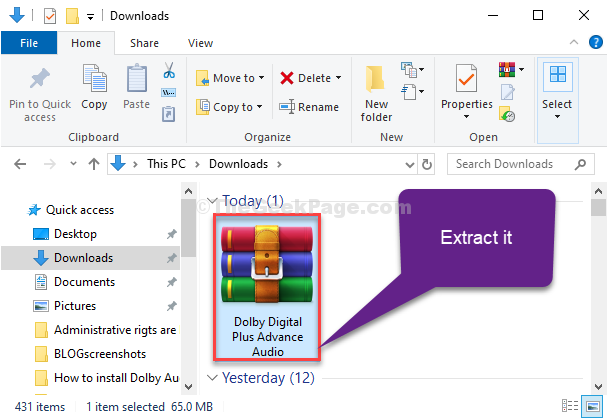
Zatvoriti File Explorer prozor.
4.Pritisnite Ikona sustava Windows + I otvoriti Postavke prozor.
5. Sada kliknite na “Ažuriranje i sigurnost“.

6. Zatim kliknite na “Oporavak“.
7. Nakon toga, podNapredno pokretanjeOdjeljak, kliknite na „Ponovno pokreni sada“.
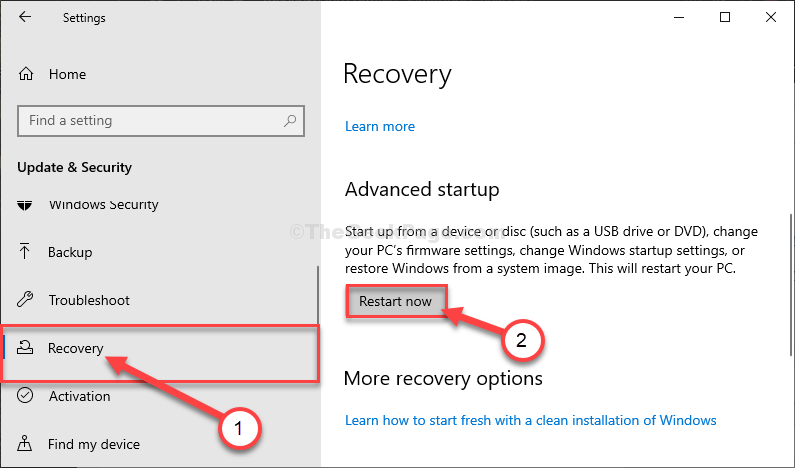
8. Nakon toga kliknite "Rješavanje problemaOpcija.

9. Da biste riješili problem, kliknite na “Rješavanje problema“.

10. Zatim kliknite na “Napredne opcije“.

11. Možete pristupiti „Postavke pokretanja“.
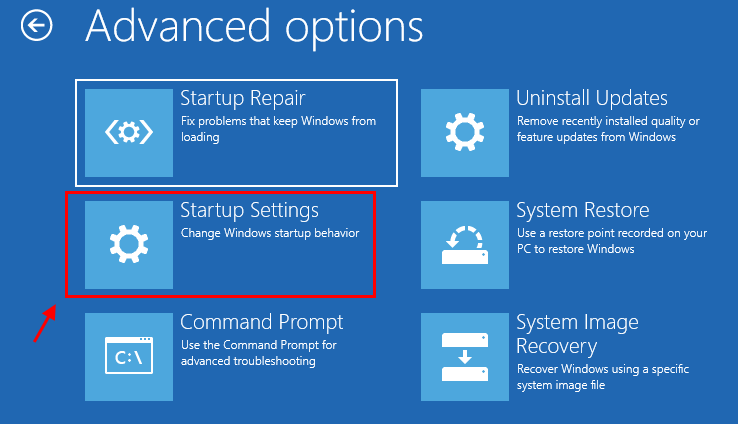
12. Da biste ponovno pokrenuli računalo u sigurnom načinu rada, kliknite na “Ponovo pokrenite”

13. Pritisnite “7"Do"Onemogući potpis vozača‘Opcija.
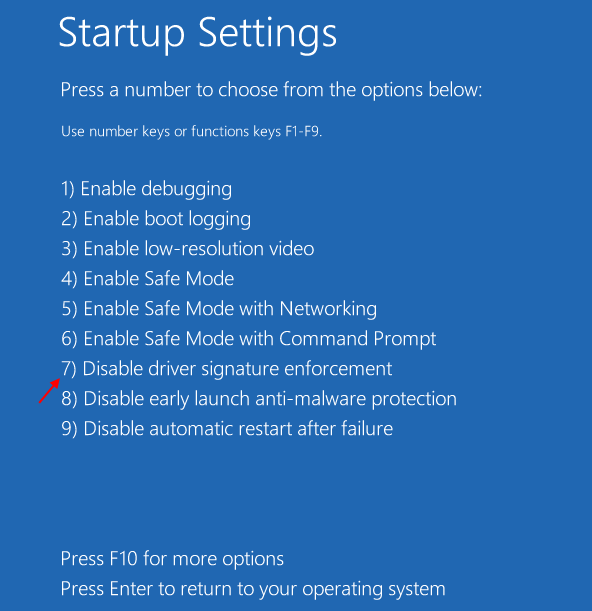
14. Pritisnite Windows tipka + X a zatim kliknite na “Upravitelj uređaja“.
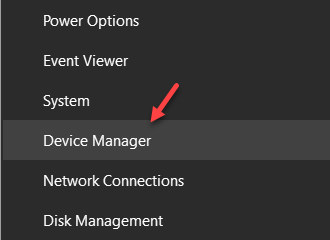
15. Morate kliknuti na “Kontrolori zvuka, videa i igara“.
16. Sada, desni klik na “Realtek (R) Audio", A zatim kliknite na"Ažuriraj upravljački program“.
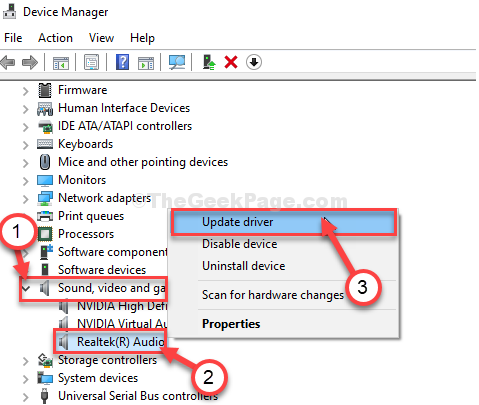
17. Jednostavno kliknite na “Potražite softver za upravljački program na mom računalu“.
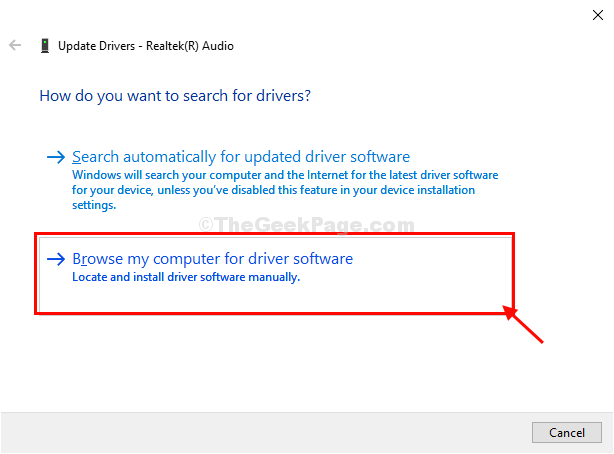
18. U sljedećem prozoru kliknite na “Dopustite mi da odaberem s popisa dostupnih upravljačkih programa“.
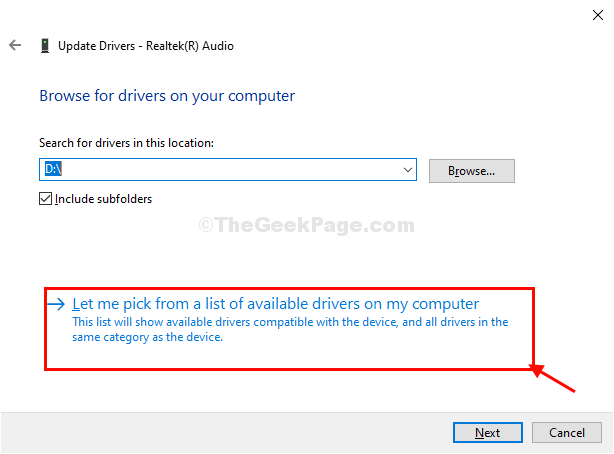
19. Sada kliknite na “Imajte disk“.
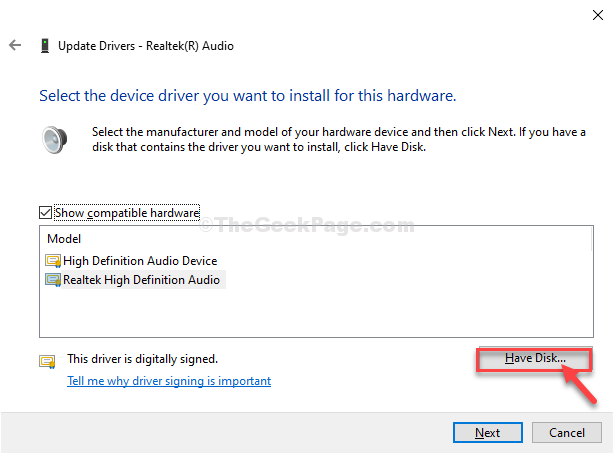
20. Nakon toga kliknite na “pretraživati“.
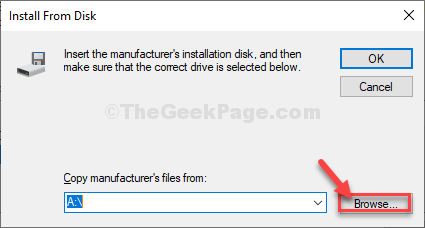
21. U Pronađite datoteku kliknite "Dolby Digital Plus Advance Audio“.
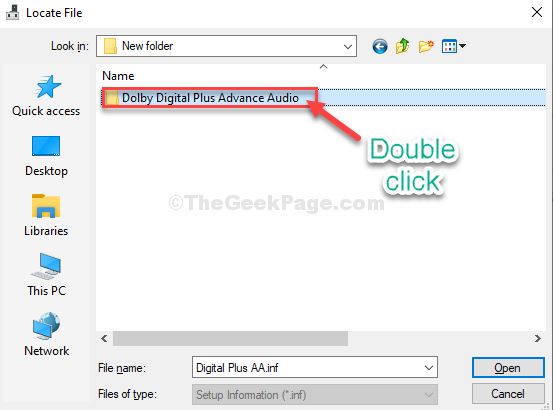
22. Odaberite mapu prema CPU arhitekturi.
23. Sada, dvostruki klik na “64 bita“.
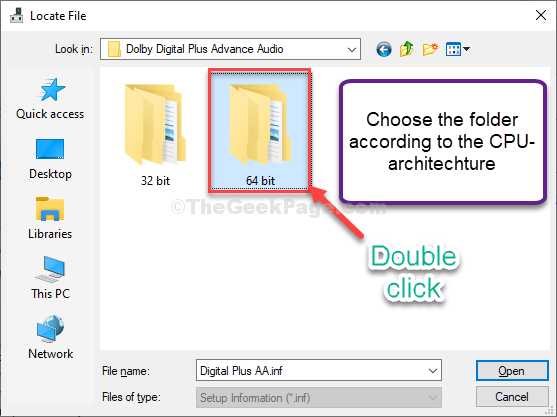
24. Sada, dvostruki klik naVozačiZa pristup.
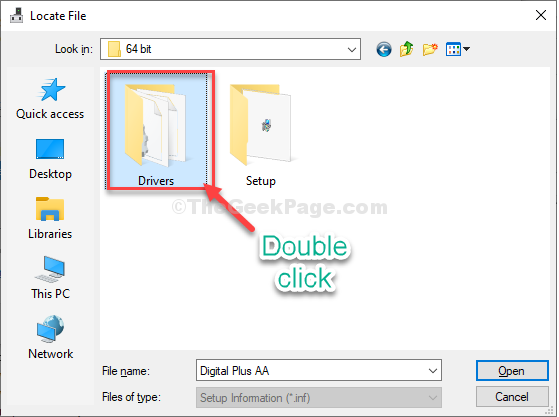
25. Zatim odaberite "Digital Plus AA“.
26. Sada kliknite na “Otvorena“.
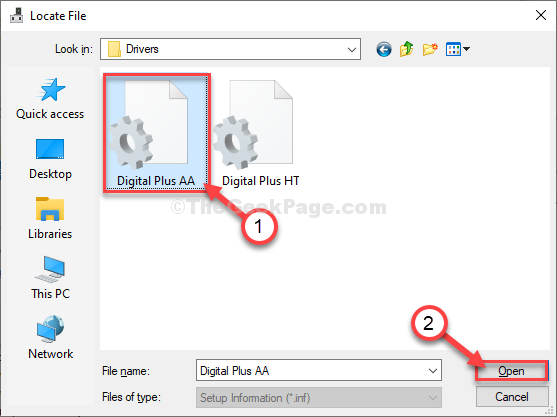
27. Kliknite na "u redu“.
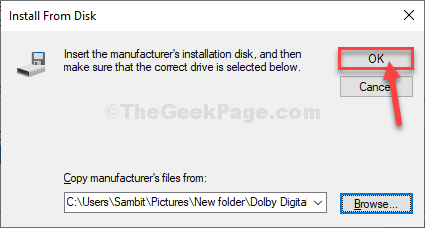
28. Sada odaberite “Dolby Digital Plus Advance Audio“.
29. Zatim kliknite na “Sljedeći“.
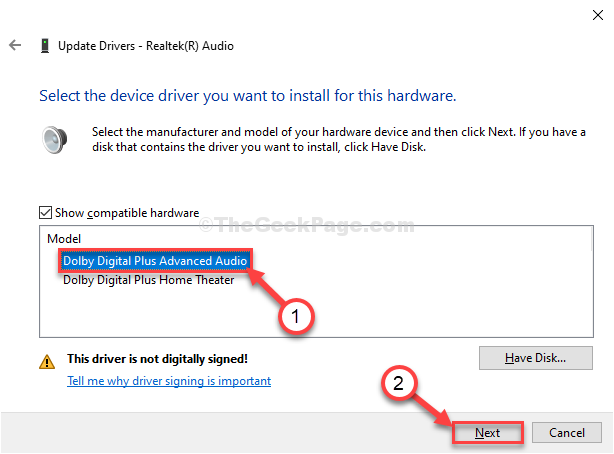
30. Ako postoji neka poruka upozorenja, kliknite na “Da“.
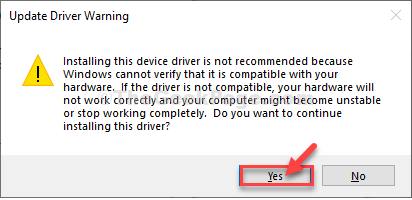
Za dovršetak postupka ažuriranja morat ćete ponovo pokrenuti računalo.
KORAK-2 Instalirajte datoteku za postavljanje Dolby Digital Plus AA-
Nakon ponovnog pokretanja računala, slijedite ove korake za instalaciju Dolby Digital Advanced Audio na vašem računalu.
1. Ponovno idite na mjesto na kojem ste prvi put izvukli zip datoteku.
2. Dvostruki kliknaNapredni zvuk Dolby Digital PlusZa pristup.
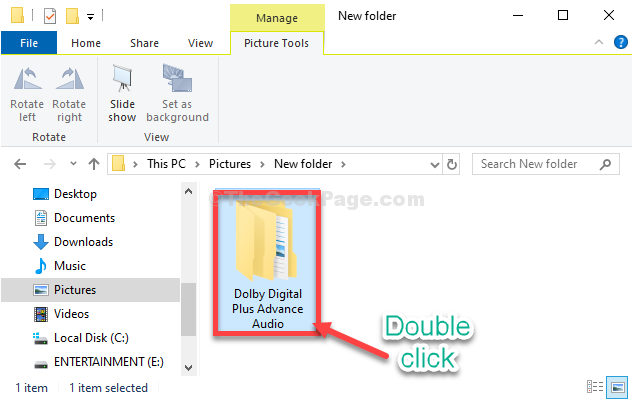
3. Sada, dvostruki klik na “64 bita“.
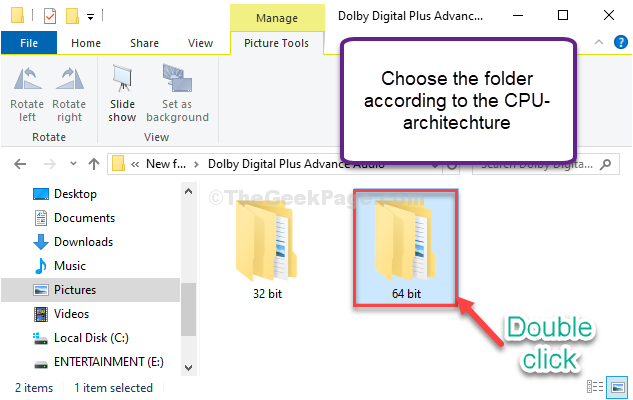
4. U 64 bita mapa, dvostruki klikna “PostavitiMapa.
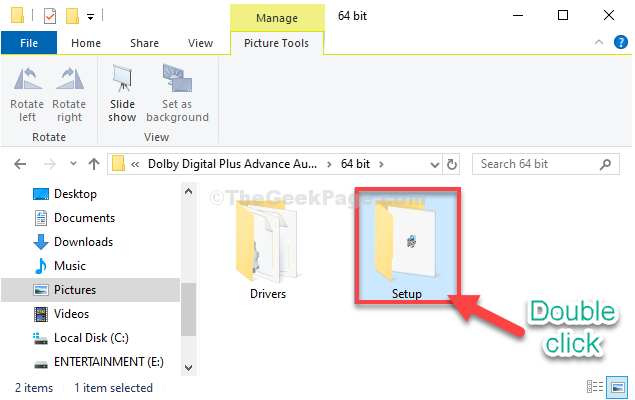
5. Sljedeći, dvostruki klikna “DolbyDigitalPlusAAx64”Za pokretanje instalacije na računalu.

6. Slijedite upute na zaslonu da biste instalirali Dolby Digital Plus na vašem računalu.
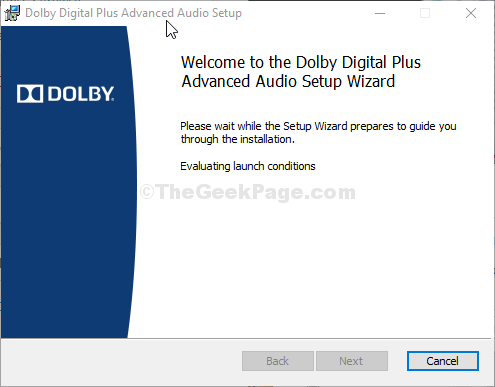
7. Po završetku kliknite na “Završi”Da biste dovršili postupak instalacije.
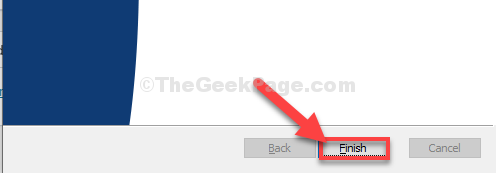
Instalirali ste Dolby Digital Advanced Audio na vašem računalu. Provjerite puštajući bilo koju glazbu ili video.

